虚拟机备份指南
ESX4.
0、ESXi4.
0Installable和vCenterServer4.
0以及适用于ESXServer3.
5、ESXServer3i版本3.
5、VirtualCenter2.
5的Update2及更高版本VMware,Inc.
3401HillviewAve.
PaloAlto,CA94304www.
vmware.
com2VMware,Inc.
虚拟机备份指南您可以在VMware网站上找到最新的技术文档,网址为:http://www.
vmware.
com/cn/support/此外,VMware网站还提供最新的产品更新.
如果对本文档有任何意见或建议,请将反馈信息提交至以下地址:docfeedback@vmware.
com20072009VMware,Inc.
保留所有权利.
保留所有权利此产品受到美国和国际版权法及知识产权法保护.
VMware产品受http://www.
vmware.
com/go/patents中列出的一项或多项专利的保护.
VMware、VMware"箱状"徽标及设计、VirtualSMP和VMotion均是VMware,Inc.
在美国和/或其他法律辖区的注册商标或商标.
此处提到的所有其他商标和名称分别为其各自公司的商标.
《虚拟机备份指南》修订日期:20090521项目号:CN-000036-05VMware,Inc.
3目录关于本文档71使用VMwareInfrastructure备份11备份概念11备份内容12虚拟机内容13访问和管理虚拟磁盘文件13备份组件和方法14使用传统备份方法15传统备份注意事项16备份ESXServer3服务控制台16备份虚拟机17在虚拟机中运行备份客户端17在ESXServer3服务控制台中运行备份客户端19在虚拟机中运行备份服务器20将虚拟机视作共享存储器上的文件21使用VMwareConsolidatedBackup222VMwareConsolidatedBackup23VMwareConsolidatedBackup概述23VMwareConsolidatedBackup的运作方式24VMwareConsolidatedBackup使用模型24VMwareConsolidatedBackup工作流程28备份类型29执行映像级虚拟机备份30执行文件级虚拟机备份30VMwareConsolidatedBackup限制30ConsolidatedBackup软件和硬件要求31设置VMwareConsolidated备份32配置VMwareESXServer和虚拟机32设置VCB代理33在VCB代理上配置Windows34虚拟机备份指南4VMware,Inc.
在VCB代理上配置网络35在VCB代理上配置第三方软件35安装VMwareConsolidatedBackup36安装备份软件集成模块36配置VMwareConsolidatedBackup37配置USERNAME和PASSWORD40启用SSL证书验证41配置SAN43使用VMwareConsolidatedBackup43创建VCB助手虚拟机44向ConsolidatedBackupUser分配备份特权45创建VMwareConsolidatedBackupUser角色45创建VMwareConsolidatedBackupProxy角色46将虚拟机分组47配置备份作业48首次备份48静止机制49使用VMwareVSS组件50使用SYNC驱动程序51运行自定义的静止脚本51高级配置53取消备份作业53备份作业失败后进行清除53升级ConsolidatedBackup543还原和灾难恢复55使用VMwareConsolidatedBackup还原虚拟机55使用VMwareConverter还原虚拟机映像56使用vcbRestore实用程序还原虚拟机56集中式还原56按组还原57直接还原到虚拟机57数据恢复574备份应用场景和故障排除59备份应用场景59典型ConsolidatedBackup应用场景60故障排除61在ESXServer2.
x升级后更改备份策略61在备份GUI中标识VMFS卷61VMware,Inc.
5目录A使用服务控制台备份和还原虚拟机63ConsolidatedBackup实用程序的一般配置设置64配置文件设置64备份虚拟机66执行备份66标识虚拟机67通过DNS名称或IP地址标识虚拟机67通过BIOSUUID标识虚拟机68通过MoRef标识虚拟机68显示虚拟机信息69指定备份目标69备份到本地目录69备份到远程服务器69归档虚拟机70还原虚拟机71将虚拟机还原到原始位置71将虚拟机还原到备用位置71复制Catalog文件72编辑Catalog文件72使用备用Catalog还原虚拟机74vcbRestore实用程序的非交互使用74从归档文件还原虚拟机75B将虚拟机从ESXServer2.
5.
x还原到ESXServer3.
x77设置配置参数77还原ESX2.
5.
xServer虚拟机78索引79虚拟机备份指南6VMware,Inc.
VMware,Inc.
7本手册(《虚拟机备份指南》)介绍了一些可用来执行备份和还原任务的不同方法,同时说明了如何设置和使用VMwareConsolidatedBackup.
VMwareConsolidatedBackup是VMwareInfrastructure3提供的一种备份解决方案,建议您使用此方案为驻留在光纤通道或iSCSISAN或者本地存储器上的虚拟机执行日常备份.
关于此模板的《虚拟机备份指南》涵盖了ESX4.
0、ESXi4.
0、ESXServer3.
5和ESXServer3i版本3.
5.
为方便讲解,本文档使用以下产品命名约定:对于特定于ESX4.
0的主题,本文档使用术语ESX4.
对于特定于ESXi4.
0的主题,本文档使用术语ESXi4.
对于特定于ESXServer3.
5的主题,本文档使用术语ESXServer3.
对于特定于ESXServer3i版本3.
5的主题,本文档使用术语ESXServer3.
对于上述两款产品的共同主题,本文档使用术语ESXServer.
如果讲解内容需要明确标识某特定版本,本文档将使用带版本号的完整名称指代该产品.
当讲解内容适合用于VMwareInfrastructure3的所有ESXServer版本时,本文档使用ESXServer3.
x.
关于本文档虚拟机备份指南8VMware,Inc.
目标读者本手册面向希望使用VMwareInfrastructure执行备份和还原任务的任何人.
本手册的目标读者为熟悉数据中心操作且具丰富经验的Windows或Linux系统管理员.
文档反馈VMware欢迎您提出宝贵建议,以便改进我们的文档.
如有任何意见或建议,请将反馈发送到:docfeedback@vmware.
comVMwareInfrastructure文档VMwareInfrastructure文档包括VMwareVirtualCenter和ESXServer文档集.
图中使用的缩写本文档中的图片使用表1中列出的缩写形式.
表1.
缩写缩写描述数据库VirtualCenter数据库数据存储受管主机的存储器dsk#受管主机的存储磁盘hostnVirtualCenter托管主机SAN受管主机之间共享的存储区域网络类型数据存储tmplt模板user#具有访问权限的用户VCVirtualCenterVM#受管主机上的虚拟机VMware,Inc.
9关于本文档技术支持和教育资源下面各节介绍为您提供的技术支持资源.
请通过下列网站访问本文档和其他文档的最新版本:http://www.
vmware.
com/cn/support/pubs.
在线支持和电话支持通过在线支持可提交技术支持请求、查看产品和合同信息,以及注册您的产品.
网址为:http://www.
vmware.
com/cn/support客户只要拥有相应的支持合同,就可以通过电话支持,尽快获得对优先级高的问题的答复.
网址为:http://www.
vmware.
com/cn/support/phone_support.
html支持服务项目了解VMware支持服务项目如何帮助您满足业务需求.
网址为:http://www.
vmware.
com/cn/support/servicesVMware教育服务VMware课程提供了大量实践操作环境、案例研究示例,以及用作作业参考工具的课程材料.
有关VMware教育服务的详细信息,请访问:http://mylearn1.
vmware.
com/mgrreg/index.
cfm虚拟机备份指南10VMware,Inc.
VMware,Inc.
111数据中心管理中最为关键的过程包括备份、还原和灾难恢复.
VMwareInfrastructure和VMwareESXServer提供多个用于执行备份和还原任务的不同解决方案,每个解决方案适合特定的环境.
本介绍性章节说明了ESXServer系统上应备份哪些资源,并介绍了相应备份操作可用的选项.
本章包括以下各节:备份概念(第11页)备份内容(第12页)备份组件和方法(第14页)使用传统备份方法(第15页)使用VMwareConsolidatedBackup(第22页)备份概念以下概念对于了解备份步骤至关重要:差异备份.
仅备份完整备份之后更改过的文件.
文件级备份.
在文件和文件夹级别定义的备份类型.
完整备份.
备份所有选中文件.
完整的虚拟机备份.
备份整个虚拟机的所有组成文件.
这些文件包括磁盘映像、.
vmx文件等等.
映像级(卷级)备份.
备份整个存储卷.
使用VMwareInfrastructure备份1虚拟机备份指南12VMware,Inc.
增量备份.
仅备份自上次备份以来更改过的文件,无论上次备份是完整备份还是增量备份.
静止.
将物理或虚拟机的磁盘上数据置于适合备份的状况的过程.
此过程可能包括将脏缓冲区从操作系统的内存中缓存清空到磁盘等操作,或其他特定于应用程序的更高级任务.
VCB代理.
在VMwareConsolidatedBackup的上下文中,VCB代理是运行MicrosoftWindowsServer2003、ConsolidatedBackup和第三方备份软件的物理机或虚拟机.
用于执行文件级和映像级的虚拟机备份.
备份内容在ESXServer环境内,需备份以下主要项目:虚拟机内容.
备份的虚拟机数据包括虚拟磁盘、裸设备映射(RawDeviceMapping,RDM)、配置文件等等.
与物理机一样,虚拟机数据也必须定期备份以防止由于人为或技术错误造成的潜在损坏和丢失.
一般情况下,请对虚拟机使用以下备份计划:在映像级别,定期为Windows执行备份,每晚为Linux执行备份.
例如,每周备份一次Windows虚拟机的引导磁盘映像.
在文件级别,每天执行一次备份.
例如,每晚备份一次D、E等驱动器上的文件.
有关如何处理这些文件的信息,请参见访问和管理虚拟磁盘文件(第13页).
服务控制台(仅限ESXServer3).
服务控制台(自定义版本的Linux)是ESXServer3命令行管理界面.
它提供各种工具和一个命令提示符,用于更加直接地管理ESXServer3.
由于VIClient是ESXServer3主机的主要界面,因此请仅使用服务控制台来执行高级管理操作.
除定期升级外,服务控制台在其生存期中不会发生任何重大更改.
如果出现故障,可通过重新安装ESXServer3来恢复服务控制台的状况.
如果决定备份服务控制台,则无需像虚拟机及其数据那样频繁地进行备份.
注意ESXServer3i没有服务控制台.
VMware,Inc.
13第1章使用VMwareInfrastructure备份虚拟机内容ESXServer使用VMware虚拟机文件系统(VirtualMachineFileSystem,VMFS)存储虚拟机.
VMFS是物理磁盘或LUN上的高性能文件系统,能够存储大文件,例如ESXServer虚拟机的虚拟磁盘映像和已挂起虚拟机的内存映像.
有关VMFS的更多信息,请参见《ESXServer3配置指南》或《ESXServer3i配置指南》.
对于ESXServer3.
0或更高版本,VMFS3支持目录.
通常情况下,VMFS上的每台虚拟机均使用一个单独的子目录.
此目录包含虚拟机的所有组成文件,例如.
vmdk虚拟磁盘文件、虚拟机配置.
vmx文件、日志文件等等.
虚拟磁盘的一种替代方式是裸设备映射(RDM),它将虚拟机连接到原始SANLUN.
RDM可以两种模式存在,即虚拟兼容和物理兼容.
有关RDM的更多信息,请参见《ESXServer3配置指南》或《ESXServer3i配置指南》.
访问和管理虚拟磁盘文件通常情况下,您将使用VMwareInfrastructureClient(VIClient)在虚拟机上执行各种操作.
可通过服务控制台(ESXServer3)和命令行界面(ESXServer3i)直接操作VMFS上的虚拟磁盘文件,尽管使用VIClient是首选方法.
在服务控制台或远程命令行界面(RemoteCommand-LineInterface,远程CLI)中,可使用普通的文件命令(例如ls和cp)来查看和操作已装载VMFS卷/vmfs/volumes目录中的文件.
VMFS卷主要用于存储大文件,例如大小高达2TB的磁盘映像.
可使用ftp、scp和cp命令从VMFS卷中复制文件,或将文件复制到其中,只要主机文件系统支持这些大文件即可.
注意通常在企业基础架构中备份的所有信息(包括操作系统、应用程序和数据)均包含在虚拟磁盘中.
虚拟机备份指南14VMware,Inc.
其他文件操作通过vmkfstools命令启用.
使用此命令可以执行以下操作:创建、扩展和删除磁盘映像.
导入、导出和重命名磁盘映像.
设置和查询磁盘映像的属性.
创建和扩展VMFS文件系统.
有关vmkfstools命令的更多信息,请参见《ESXServer3配置指南》或《ESXServer3i配置指南》.
备份组件和方法执行备份时,过程中需使用备份软件中的以下三个组件:备份客户端(备份代理).
扫描虚拟机文件系统并将要备份的数据传输到备份服务器的程序.
在还原操作中,备份客户端将数据写入文件系统.
备份服务器.
将数据(由备份客户端推送)写入备份介质(例如自动磁带库)的程序.
在还原操作中,备份服务器读取备份介质中的数据并将其推送至备份客户端.
调度程序.
用于调度定期备份作业并协调其执行情况的程序.
可定期调度备份,也可将单独的文件调度为在更新后立即备份.
每个备份软件组件都可在虚拟机、服务控制台(仅限ESXServer3)或运行MicrosoftWindowsServer2003的VCB代理上运行.
调度程序的位置不重要,但备份服务器和备份客户端的位置很重要.
注意在Linux中,从公用Internet文件系统(CommonInternetFileSystem,CIFS)装载导入大磁盘会停止ESXServer主机.
如果发生这种情况,必须重新引导主机.
将大文件从服务控制台移动到磁带备份.
为了有效地执行此操作,请使用没有已知问题的受支持程序.
作为一种解决办法,可使用smbclient将大文件复制到服务控制台上的本地目录,并从此目录导出.
VMware,Inc.
15第1章使用VMwareInfrastructure备份根据希望运行每个组件的位置,选择以下方法之一:传统备份方法.
将备份客户端部署到需要备份服务的每个系统.
然后可以定期调度自动备份.
此方法包括若干具体的方法.
选择更适合您的需求和要求的方法.
请参见使用传统备份方法(第15页).
VMwareConsolidatedBackup.
如果与SAN存储器配合使用,ConsolidatedBackup可以为ESXServer上运行的虚拟机提供卸载且不受影响的备份.
此方法可让您将虚拟机快照技术和基于SAN的数据传输与基于文件的传统备份软件结合使用.
运行ConsolidatedBackup时,可以从集中式的MicrosoftWindowsServer2003备份代理而不是直接从ESXServer系统备份虚拟机内容.
利用备份代理可降低ESXServer上的负载,使其可运行更多虚拟机.
如果没有SAN,可以LAN模式使用ConsolidatedBackup.
此模式可让您在通过常规TCP/IP网络连接到ESXServer系统的物理机上,或在ESXServer主机上的虚拟机之一上运行ConsolidatedBackup.
请参见VMwareConsolidatedBackup(第23页).
使用传统备份方法使用传统备份方法时,只要主机的数据需受到保护,就要在该主机上部署备份代理.
定期备份会自动执行.
备份代理将在系统利用率较低期间扫描文件系统以查找发生的更改,并通过网络将更改的信息发送到备份服务器,备份服务器再将数据写入备份介质(例如自动磁带库).
采用传统方法可备份虚拟机,如果使用ESXServer3,还可备份服务控制台.
虚拟机备份指南16VMware,Inc.
传统备份注意事项使用传统方法备份系统时,请注意以下事项:为了能够捕获状况一致的数据,请在网络活跃程度最低、网络资源最闲置时执行备份.
执行备份时,可能需要使关键的应用程序脱机.
请确保正备份的服务器与备份服务器之间有足够的网络带宽.
如果有大量服务器(物理和虚拟服务器),应分配足以在每台主机上管理备份软件的资源.
在每台虚拟机上管理代理非常耗时.
备份ESXServer3服务控制台由于ESXServer3服务控制台在其生存期中不会发生重大更改,而且一旦发生故障,其状况可轻松恢复,因此您可以选择不对其进行备份.
如果选择备份服务控制台,频率无需太高.
请使用以下方法备份服务控制台:基于文件.
将服务控制台视作已部署备份代理的物理机.
要还原服务控制台,请重新安装服务控制台,重新安装代理,然后还原备份过的文件.
如果服务控制台中已部署较难设置的管理代理,则采用此方法较有意义.
否则还不如不备份服务控制台.
基于映像.
使用第三方软件创建可以快速还原的备份映像.
使用bootCD或备份软件创建的任何备份来还原服务控制台.
VMware,Inc.
17第1章使用VMwareInfrastructure备份备份虚拟机根据需要和可用资源,可选择使用传统方法之一来备份虚拟机.
传统备份方法不使用ConsolidatedBackup.
传统备份方法提供以下选项:从执行文件级或映像级备份的虚拟机内运行备份客户端.
只要是通过网络备份,就无需任何兼容性指南.
请参见在虚拟机中运行备份客户端(第17页).
从ESXServer3服务控制台运行备份客户端,将虚拟机作为驻留在VMFS文件系统中的文件进行完整备份.
请参见在ESXServer3服务控制台中运行备份客户端(第19页).
通过在虚拟机内运行备份服务器来备份虚拟机数据,此虚拟机连接到磁带驱动器或其他与物理系统连接的基于SCSI的备份介质.
请参见在虚拟机中运行备份服务器(第20页).
当虚拟机文件驻留在共享存储器上时,请使用基于存储器(例如SAN、NAS或iSCSI)的映像或独立的备份服务器(代理备份服务器或NDMP)来备份虚拟机文件.
请参见将虚拟机视作共享存储器上的文件(第21页).
在虚拟机中运行备份客户端虚拟机就是一台物理机,您可以像对物理机一样,使用运行在虚拟机内部的备份软件对虚拟机进行备份.
方法1和方法2说明了如何在每个虚拟机内安装备份代理并通过网络将数据备份到备份服务器,这些备份服务器部署在其他虚拟机中或物理机内部.
方法1:备份服务器部署在虚拟机中使用此方法时,请将备份客户端部署在一台虚拟机中,而将备份服务器部署在另一台虚拟机中.
VMware建议您在相同的ESXServer系统中运行这两台虚拟机.
在这种情况下,两台虚拟机之间的数据通过连接这些虚拟机的虚拟以太网移动,而不必通过物理以太网连接进行传输.
使用方法1时,备份代理将对需要备份的虚拟机执行静止.
注意不支持在ESXServer3服务控制台中运行备份服务器.
虚拟机备份指南18VMware,Inc.
方法1通常用于对存储在虚拟机的磁盘映像内的数据执行文件级备份.
方法2:备份服务器部署在物理机中使用方法2时,备份客户端将部署在虚拟机中,而备份服务器将在物理机上运行.
方法2用于对存储在虚拟机的磁盘映像内的数据执行文件级备份.
表1-1.
备份客户端部署在一台虚拟机中,备份服务器部署在另一台虚拟机中建议在以下情况下使用此方法:VCB代理或备份服务器的硬件不可用时文件级还原:很容易完整虚拟机还原:否静止:优ESXServer负载:极高无需LAN的备份:否易管理性:很差注意请考虑使用ConsolidatedBackup,而不是方法2.
表1-2.
备份客户端部署在虚拟机中,备份服务器部署在物理机中建议在以下情况下使用此方法:可改用VCB文件级还原:很容易完整虚拟机还原:否静止:优ESXServer负载:高无需LAN的备份:否易管理性:很差VMware,Inc.
19第1章使用VMwareInfrastructure备份在ESXServer3服务控制台中运行备份客户端由于整个虚拟机仅封装在几个文件中,因此您可将虚拟机视作ESXServer3主机上的文件,并从服务控制台备份这些文件.
方法3和方法4说明,使用此方法时,您将在服务控制台中部署备份客户端,并将文件备份到备份服务器,这些备份服务器部署在其他虚拟机中或物理机内部.
在服务控制台运行备份客户端时,请完成下列操作之一来执行虚拟机的备份:关闭虚拟机.
使用快照来备份正在运行的虚拟机.
方法3:备份服务器部署在虚拟机中使用方法3时,备份客户端将部署在ESXServer3服务控制台中,而备份服务器将在虚拟机中运行.
方法3用于执行映像级备份或整个虚拟机的备份.
注意仅当VCB代理或备份服务器的单独硬件不可用时才使用方法3.
表1-3.
备份客户端部署在ESXServer3服务控制台中,备份客户端部署在虚拟机中建议在以下情况下使用此方法:VCB代理或备份服务器的硬件不可用时文件级还原:否完整虚拟机还原:很容易静止:优ESXServer负载:极高无需LAN的备份:否易管理性:很差虚拟机备份指南20VMware,Inc.
方法4:备份服务器部署在物理机中使用方法4时,备份客户端将部署在ESXServer3服务控制台中,而备份服务器将在物理机中运行.
方法4用于执行映像级备份.
在虚拟机中运行备份服务器可通过在虚拟机内运行备份服务器来备份虚拟机数据,此虚拟机连接磁带驱动器或其他与物理系统连接的基于SCSI的备份介质.
使用此方法时,请注意以下事项:VMware支持使用AdaptecSCSI适配器将SCSI驱动器连接到ESXServer.
不支持使用其他适配器,例如LSIMPT-FusionSCSI.
如果使用磁带驱动器库(而不是使用独立的磁带驱动器),此库必须是多目标的,并且不是多LUN的.
在虚拟机的配置中将磁带驱动器的虚拟目标ID设置为与物理目标ID相同.
有关将基于SCSI的磁带驱动器连接到虚拟机的信息,请参见《基本系统管理》.
注意请考虑使用ConsolidatedBackup,而不是方法4.
表1-4.
备份客户端部署在ESXServer3服务控制台中,备份服务器部署在物理机中建议在以下情况下使用此方法:可改用VCB.
文件级还原:否完整虚拟机还原:很容易静止:优ESXServer负载:高无需LAN的备份:否易管理性/可扩展性:很差VMware,Inc.
21第1章使用VMwareInfrastructure备份将虚拟机视作共享存储器上的文件当虚拟机文件驻留在共享存储器上时,可使用基于存储器(例如SAN、NAS或iSCSI)的映像或独立的备份服务器(代理备份服务器或NDMP)来备份虚拟机文件,从而不会给运行虚拟机的ESXServer主机带来额外负载.
SAN备份.
如果虚拟磁盘文件存储在SAN上,请使用SAN供应商提供的功能为包含所有虚拟磁盘文件的生产LUN制作一个副本,然后将这些副本发送到备份介质.
使用此方法时无须在备份过程中使用虚拟机快照功能,因为SAN硬件提供快照功能.
使用SAN快照备份数据时,请注意以下事项:有些供应商同时支持VMFS和RDM的快照.
如果两者均受支持,则可以对主机的整个虚拟机文件系统执行快照,也可以对单独的虚拟机执行快照(每个磁盘一台虚拟机).
有些供应商仅支持使用RDM的设置的快照.
如果仅支持RDM,则可以对单独的虚拟机执行快照.
有关其他信息,请参见存储器供应商的文档.
有关SAN的更多信息,请参见《光纤通道SAN配置指南》或《iSCSISAN配置指南》.
NFS备份如果虚拟机存储在使用NFS协议的外部网络附加存储(NetworkAttachedStorage,NAS)系统上,可以执行虚拟机的映像级备份.
有关其他信息,请参见存储器供应商的文档.
虚拟机备份指南22VMware,Inc.
使用VMwareConsolidatedBackup在现代的数据中心环境中,执行传统备份可能会导致一些问题,传统备份注意事项(第16页)中介绍了其中的一部分问题.
要避免其中的多数问题,请考虑使用VMwareConsolidatedBackup.
VMwareConsolidatedBackup可解决执行传统备份时遇到的大多数问题.
ConsolidatedBackup可帮助您:将备份任务移动到一个或多个专用备份代理,从而减少ESXServer系统上的负载.
采用基于快照的备份方法,从而消除对备份窗口的需求.
选择性地在每台需要备份的虚拟机中部署备份代理,从而简化备份管理.
在任何电源状况下备份虚拟机.
注意要利用ConsolidatedBackup卸载功能,您需要使用光纤通道或iSCSISAN存储虚拟机数据.
VMware,Inc.
232VMwareConsolidatedBackup是VMwarevSphere4和VMwareInfrastructure3提供的一种备份解决方案.
建议使用此解决方案为驻留在光纤通道或iSCSISAN上的虚拟机执行日常备份.
您也可以使用ConsolidatedBackup为驻留在无法访问共享存储器的ESXServer系统上的虚拟机执行备份.
本章包括下列信息:VMwareConsolidatedBackup概述(第23页)ConsolidatedBackup软件和硬件要求(第31页)设置VMwareConsolidated备份(第32页)使用VMwareConsolidatedBackup(第43页)静止机制(第49页)高级配置(第53页)升级ConsolidatedBackup(第54页)VMwareConsolidatedBackup概述ConsolidatedBackup与第三方软件配合使用来执行虚拟机磁盘的备份.
ConsolidatedBackup将备份集中在VCB代理上,用于保护多台虚拟机.
VMwareConsolidatedBackup2虚拟机备份指南24VMware,Inc.
以下是ConsolidatedBackup的主要功能:大多数主要备份应用程序均集成了ConsolidatedBackup,可让您快速、高效地备份虚拟机数据.
使用ConsolidatedBackup时无需在每台要保护的虚拟机上安装备份代理.
ConsolidatedBackup可以直接通过使用光纤通道或iSCSI的SAN存储设备读取虚拟磁盘数据,也可以通过ESXServerI/O堆栈或使用与ESXServer主机的网络连接访问虚拟磁盘数据.
ConsolidatedBackup可在虚拟机中运行.
ConsolidatedBackup对运行MicrosoftWindows操作系统的虚拟机支持文件级完整和增量备份,对运行任何操作系统的虚拟机支持映像级备份.
可将ConsolidatedBackup用于单台ESXServer主机或管理多台ESXServer的VirtualCenterServer.
VMwareConsolidatedBackup的运作方式ConsolidatedBackup包含一组与第三方备份软件协同工作的实用程序和脚本.
为确保ConsolidatedBackup能与特定备份软件配合使用,VMware或备份软件供应商会提供一些集成模块,其中包含任何所需的预备份和备份后脚本.
第三方软件、集成模块和ConsolidatedBackup在VCB代理(安装了MicrosoftWindows操作系统的物理或虚拟机)上运行.
有关MicrosoftWindows的特定版本,请参见在VCB代理上配置Windows(第34页).
VMwareConsolidatedBackup使用模型为存储和管理虚拟磁盘文件,ESXServer会使用各种物理存储设备,包括本地磁盘、NAS存储器、光纤通道SAN或iSCSISAN.
有关不同存储器类型的更多信息,请参见《ESXServer3配置指南》、《ESXServer3i配置指南》、《ESX配置指南》或《ESXi配置指南》.
ESXServer系统可访问的存储设备类型决定了您如何设置VCB代理及ConsolidatedBackup用来访问虚拟磁盘数据的传输方法.
VMware,Inc.
25第2章VMwareConsolidatedBackupConsolidatedBackup提供以下访问虚拟机磁盘数据的方法:SAN模式–与光纤通道和iSCSI存储器一起使用,将备份完全卸载到物理VCB代理.
热添加(Hot-Add)模式–与任何类型的存储器一起使用,通过虚拟机上设置的VCB代理执行备份.
LAN模式(NBD模式)–当环境不允许使用SAN或热添加(Hot-Add)模式时使用.
SAN模式ESXServer将其虚拟机磁盘存储在光纤通道SAN或iSCSISAN上时选择此模式.
使用此模式时,可将备份完全卸载到物理VCB代理上.
此外,借助光纤通道,可以避免通过网络移动数据.
在这种情况下,如果介质服务器是VCB代理,无需LAN即可获取虚拟机备份.
图2-1说明了ConsolidatedBackup在SAN模式中的运作方式.
图2-1.
SAN模式中的VMwareConsolidatedBackup虚拟机备份指南26VMware,Inc.
SCSI热添加(Hot-Add)模式在SCSI热添加(Hot-Add)模式中,可将一台虚拟设置为VCB代理,然后使用此代理备份其他虚拟机,这些虚拟机所驻留的存储器对托管该VCB代理虚拟机的ESXServer是可见的.
使用此模式时无需配置专用物理机作为VCB代理,且无需对WindowsVCB代理公开SANLUN.
在此模式中,可使用ConsolidatedBackup保护ESXServer主机可用的任何类型存储器(包括NAS或本地存储器)上的任何虚拟磁盘.
唯一的例外是此模式不会备份包含任何独立磁盘、物理兼容RDM或IDE的虚拟机的任何磁盘(仅适用于ESX4和ESXi4).
ConsolidatedBackup会为要保护的虚拟磁盘创建快照,然后将该快照热添加(Hot-Add)到VCB代理,使其可访问虚拟机磁盘数据.
VCB代理通过ESX主机的I/O堆栈读取数据.
图2-2.
热添加(Hot-Add)模式的VMwareConsolidatedBackup要能够以SCSI热添加(Hot-Add)模式运行ConsolidatedBackup:需要具有ESXServer3.
5或ESXServer3i版本3.
5或更高版本.
如果仅使用本地存储设备,则需要在每台ESXServer主机上设置一个VCB代理虚拟机.
如果使用VirtualCenter,请确保安装了版本2.
5或更高版本.
VMware,Inc.
27第2章VMwareConsolidatedBackup以SCSI热添加(Hot-Add)模式运行ConsolidatedBackup时是通过ESXServerI/O堆栈传输虚拟磁盘数据,因此可提供SAN模式的无需LAN的功能.
与不会在ESXServer主机上引起任何开销的SAN模式相比,此模式的效能较低,但仍高于LAN模式.
LAN模式(NBD模式)如果ESXServer无法访问SAN,而是使用本地存储设备或NAS存储其虚拟机磁盘,请选择此模式.
在此模式中,ConsolidatedBackup使用通过网络的协议访问虚拟磁盘.
ESXServer主机从存储设备读取数据,并通过网络通道将数据发送到VCB代理.
要能够以LAN模式运行ConsolidatedBackup:需要具有ESXServer3.
5或ESXServer3i版本3.
5或更高版本.
如果使用VirtualCenter,请确保安装了版本2.
5或更高版本.
每个虚拟磁盘不能大于1TB.
图2-3说明了ConsolidatedBackup在LAN模式中的运作方式.
图2-3.
LAN模式中的VMwareConsolidatedBackup虚拟机备份指南28VMware,Inc.
由于是通过LAN从ESXServer主机传输虚拟磁盘数据,因此此模式不提供SAN模式的无需LAN的功能.
但是,以LAN模式运行ConsolidatedBackup具有以下优点:无需在SAN上存储虚拟磁盘.
可使用ESXServer可访问的任何存储设备,包括NAS.
无需配置专用物理服务器作为VCB代理.
除了将物理服务器设置为VCB代理外,还可选择将虚拟机之一配置为VCB代理.
尽管此配置不会将备份过程从ESXServer主机完全卸载,但仍优于在服务控制台或生产虚拟机中使用备份代理.
可以使用VMwareInfrastructure的高级资源调度功能来防止运行备份的虚拟机影响生产工作负载的性能.
例如,您可以将执行备份的虚拟机和生产虚拟机放在不同的资源池中.
请参见《资源管理指南》.
如果ESXServer主机和VCB代理位于安全的独立网络中,可以使用不加密的数据传输,这种传输速度更快,并将占用更少的ESXServer主机和代理资源.
需要保护敏感信息时,可以选择以加密形式传输虚拟机数据.
VMwareConsolidatedBackup工作流程在使用ConsolidatedBackup之前,需要为每台虚拟机或一组虚拟机配置和调度备份作业.
调度的时间一到,备份软件就将在VCB代理上启动备份作业.
备份作业启动时,会发生以下步骤:1备份软件调用预备份脚本,此脚本执行以下任务:a(可选)在虚拟机中运行自定义的预冻结脚本.
预冻结脚本在虚拟机中准备关键的软件组件用于备份.
请参见运行自定义的静止脚本(第51页).
b使虚拟机静止.
请参见静止机制(第49页).
c将虚拟机置于快照模式.
存储对虚拟磁盘的更改,以便稍后写入.
虚拟机在此过程中可继续运行.
d使步骤b中静止的虚拟机结束静止状态.
VMware,Inc.
29第2章VMwareConsolidatedBackupe(可选)在虚拟机中运行自定义的解冻后脚本.
解冻后脚本会撤消预冻结脚本在步骤a中所做的所有更改.
f使虚拟机快照可用于第三方软件:有关映像级虚拟机备份,请参见执行映像级虚拟机备份(第30页).
有关MicrosoftWindows虚拟机的文件级备份,请参见执行文件级虚拟机备份(第30页).
2备份软件为虚拟机快照执行普通备份,将数据移动到备份介质.
虚拟机在此过程中可继续运行.
3备份软件调用备份后脚本,此脚本执行以下任务:a从备份代理卸载虚拟机快照.
b使虚拟机脱离快照模式,向磁盘提交虚拟机处于快照模式时所做的所有更改.
备份类型ConsolidatedBackup对运行任何操作系统的虚拟机支持映像级备份,对运行MicrosoftWindows操作系统的虚拟机支持文件级完整和增量备份.
映像级备份可让备份客户端制作一份与特定虚拟机相关联的所有虚拟磁盘和配置文件的副本.
此类备份适合在出现硬件故障或系统管理员错误(例如意外删除虚拟机)时还原整个虚拟机.
文件级备份可让备份客户端制作虚拟磁盘内包含的单个文件的副本.
文件级备份可分为以下类型:完整文件备份—备份所有文件.
差异备份—仅备份自上次完整文件备份以来更改过的文件.
增量备份—仅备份自上次备份以来更改过的文件,无论上次备份是完整备份还是增量备份.
文件级备份可让文件或目录单独还原.
使用文件级备份可防止由于用户错误(例如意外删除文件)导致的数据丢失.
虚拟机备份指南30VMware,Inc.
执行映像级虚拟机备份映像级虚拟机备份不受操作系统限制,可在任何操作系统下执行.
运行映像级虚拟机备份时,ConsolidatedBackup首先会创建虚拟机的快照.
然后进行以下步骤:1ConsolidatedBackup将虚拟机快照导出到VCB代理上的本地目录.
例如:C:\mnt\mytestvm.
foo.
com-fullVM2第三方备份软件获取虚拟机磁盘映像和配置文件,并将其移动到备份介质.
执行文件级虚拟机备份对于运行Windows的虚拟机,ConsolidatedBackup支持文件级备份.
运行文件级备份时,首先将创建虚拟机的快照.
然后进行以下步骤:1ConsolidatedBackup发现虚拟机快照内的卷,并在VCB代理上的预定义交接点中装载发现的卷.
每个交接点对应一个分配给虚拟机内每个卷的驱动器盘符.
例如:C:\mnt\mytestvm.
foo.
com\letters\D2第三方备份软件制作这些卷的文件级备份.
VMwareConsolidatedBackup限制在有些情况下,您无法使用ConsolidatedBackup来备份虚拟机中的数据.
如果虚拟机的磁盘映像存储在VCB代理无法访问的存储设备上,则无法通过SAN模式的ConsolidatedBackup进行备份.
ConsolidatedBackup无法备份物理兼容模式的RDM.
警告VCB代理只能识别分配了驱动器盘符的卷,请确保虚拟磁盘上的每个卷都有驱动器盘符.
VMware,Inc.
31第2章VMwareConsolidatedBackupConsolidatedBackup无法为运行非MicrosoftWindows操作系统的虚拟机执行文件级备份.
无法使用ConsolidatedBackup备份群集中的虚拟机.
这些虚拟机共享一个SCSI控制器,因此无法对其执行快照操作.
如果无法使用ConsolidatedBackup,请在虚拟机中部署备份代理并从虚拟机内执行备份.
第三方备份软件供应商提供备份代理.
有关安装备份代理的详细信息,请参阅与备份软件匹配的集成模块中随附的文档.
ConsolidatedBackup软件和硬件要求无论是打算以SAN模式还是以LAN模式使用ConsolidatedBackup,都须满足ConsolidatedBackup的以下一般要求:单个ESXServer系统和VIClient,或多个ESXServer系统及管理这些系统的VirtualCenter.
备份硬件,例如磁带系统.
VCB代理安装以下版本之一的MicrosoftWindows操作系统:MicrosoftWindowsServer2003ServicePack1(32位或64位)MicrosoftWindowsServer2003R2(32位或64位)MicrosoftWindowsServer2003ServicePack2(32位或64位)MicrosoftWindowsServer2008(32位或64位).
不支持WindowsServer2008Standard、WindowsServer2008Enterprise和WindowsServer2008Datacenter的ServerCore(命令行)安装.
注意要以LAN模式使用ConsolidatedBackup,请确保将ESXServer升级为版本3.
5或更高版本,并将VirtualCenter升级为版本2.
5或更高版本.
虚拟机备份指南32VMware,Inc.
支持ConsolidatedBackup的备份软件.
有关支持的第三方备份软件包的列表,请参见《VMwareInfrastructure3备份软件兼容性指南》.
网络适配器(网卡).
以SAN模式使用ConsolidatedBackup时还须满足以下附加要求:由光纤通道或iSCSISAN存储器托管的要备份的虚拟机.
如果使用光纤通道SAN,可使用安装了光纤通道主机总线适配器(HostBusAdapter,HBA)的专用物理系统作为VCB代理,也可使用虚拟机作为VCB代理.
设置VMwareConsolidated备份按照以下步骤配置与ConsolidatedBackup配合使用的所有组件:1配置ESXServer或多个服务器.
请参见配置VMwareESXServer和虚拟机(第32页).
2设置VCB代理并在VCB代理上安装备份软件、ConsolidatedBackup以及相应的集成模块.
请参见设置VCB代理(第33页).
3如果需要,请启用SSL证书验证.
请参见启用SSL证书验证(第41页).
4如果使用SAN,请配置SAN架构.
请参见配置SAN(第43页).
配置VMwareESXServer和虚拟机您应具有一个现有的ESXServer主机,或者具有多个ESXServer主机及管理这些主机的VirtualCenter.
注意如果将ConsolidatedBackup与VMware支持的第三方软件配合使用,请确保MicrosoftWindows的版本与备份软件相匹配.
例如,如果运行64位版本的MicrosoftWindows,则应安装64位版本的备份软件.
VMware,Inc.
33第2章VMwareConsolidatedBackup使用VIClient为ESXServer配置存储器并创建虚拟机.
要成功运行ConsolidatedBackup,需满足以下要求:要备份的虚拟机的虚拟磁盘位于在本地存储器上创建的VMFS数据存储上,或位于iSCSI或光纤通道SAN上.
虚拟机还可以使用虚拟兼容性模式的RDM.
ConsolidatedBackup不支持物理兼容模式的RDM.
如果打算以LAN模式使用ConsolidatedBackup,虚拟磁盘文件的大小不应超过1TB.
要备份的每台虚拟机中均需安装最新版本的VMwareTools.
如果没有最新版本的VMwareTools,ConsolidatedBackup为备份创建的快照仅为崩溃一致的快照.
也就是说不会执行文件系统同步.
对于文件级备份,虚拟机需运行在MicrosoftWindowsNT4.
0、Windows2000Server、WindowsXPProfessional、WindowsServer2003、WindowsVista或WindowsServer2008操作系统.
所有客户机操作系统都支持映像级虚拟机备份.
有关配置存储和RDM的信息,请参见《ESXServer3配置指南》、《ESXServer3i配置指南》、《ESX配置指南》或《ESXi配置指南》,网址为www.
vmware.
com/cn.
有关创建虚拟机和安装VMwareTools的信息,请参见《基本系统管理》,网址为:www.
vmware.
com/cn.
设置VCB代理VCB代理是一台运行ConsolidatedBackup、第三方备份软件和备份软件集成模块的物理机或虚拟机.
无论VCB代理是物理机还是虚拟机,都应按照以下步骤进行配置.
配置VCB代理1在VCB代理上安装和配置MicrosoftWindows.
请参见在VCB代理上配置Windows(第34页).
2在VCB代理上配置网络.
请参见在VCB代理上配置网络(第35页).
3安装和配置与ConsolidatedBackup配合使用的第三方备份软件.
请参见在VCB代理上配置第三方软件(第35页).
虚拟机备份指南34VMware,Inc.
4安装ConsolidatedBackup.
请参见安装VMwareConsolidatedBackup(第36页).
5安装与第三方备份软件对应的集成模块.
请参见安装备份软件集成模块(第36页).
6配置ConsolidatedBackup.
请参见配置VMwareConsolidatedBackup(第37页).
在VCB代理上配置Windows在VCB代理上安装受支持的MicrosoftWindows版本.
请参见ConsolidatedBackup软件和硬件要求(第31页).
除WindowsServer2003EnterpriseEdition和WindowsServer2003DatacenterEdition外的所有Windows版本都会向每个可见的新技术文件系统(NewTechnologyFileSystem,NTFS)和文件分配表(FileAllocationTable,FAT)卷分配驱动器盘符.
要能够使用ConsolidatedBackup,需清除任何已分配但未使用的驱动器盘符.
禁用驱动器盘符分配1关闭VCB代理.
2将VCB代理从SAN断开,或屏蔽所有包含VMFS卷或RDM的LUN.
3引导代理并作为管理员登录.
4打开命令行界面.
5键入以下内容以运行Diskpart实用程序:diskpart此时Diskpart实用程序将启动并显示自己的命令提示符.
6在Diskpart命令提示符下输入以下内容,禁用对新发现的卷的自动驱动器盘符分配.
automountdisable7在Diskpart命令提示符下输入以下内容,清除之前已装载的卷在注册表中的条目:automountscrub警告如果不执行此配置步骤,使用RDM的虚拟机可能会出现数据损坏的情况.
VMware,Inc.
35第2章VMwareConsolidatedBackup8键入以下内容以退出Diskpart:exit9关闭Windows.
10将VCB代理重新连接SAN,或对之前已屏蔽的所有包含VMFS卷或RDM的LUN取消屏蔽.
11引导代理.
在VCB代理上配置网络VCB代理需要与管理ESXServer群集的VirtualCenter或单个ESXServer系统(如果没有群集)建立连接.
要为VCB代理配置网络,请遵循以下准则:如果VCB代理和VirtualCenter之间有防火墙,防火墙必须允许与VirtualCenter的TCP/IP连接.
默认情况下,VirtualCenter在TCP/IP端口443等待入站连接.
在VCB代理和所有ESXServer主机(这些主机运行着要备份的虚拟机)的端口902之间建立TCP/IP连接.
有关网络配置的信息,请参见《ESXServer3配置指南》、《ESXServer3i配置指南》、《ESX配置指南》或《ESXi配置指南》.
在VCB代理上配置第三方软件与ConsolidatedBackup配合使用的第三方备份软件在VCB代理上运行.
目前,并不是所有的第三方备份软件都支持WindowsServer2008.
如果VCBProxys操作系统的版本早于要备份的虚拟机操作系统的版本,则文件级装载可能会失败.
例如,在WindowsServer2003VCB代理上备份WindowsServer2003虚拟机会成功.
但是,在WindowsServer2003VCB代理上备份WindowsServer2008虚拟机就会失败.
安装备份软件后,需要对其进行配置,从而使其能够使用ConsolidatedBackup脚本和实用程序.
要配置备份软件,请参考供应商提供的说明.
虚拟机备份指南36VMware,Inc.
有关特定要求和说明,请参阅与备份软件对应的集成模块中包含的README.
html文件.
可能还需要对备份软件执行以下操作:打开备份软件的交叉连接(装载点)选项.
如果第三方备份软件执行增量或差异备份,需关闭Windows归档位和更改日志功能.
两种功能均要求备份软件更改正在备份的文件系统,这在基于快照的备份中不可能实现.
Windows归档位.
归档位是文件的一种属性,有些备份产品用它来确定文件自上次备份以来是否更改过以及是否应该备份.
将备份客户端配置为改用时间戳.
Windows更改日志不能用于基于快照的备份应用场景中的增量备份.
安装和配置第三方备份软件后,可以在VCB代理的本地目录上运行备份和还原作业以达到验证目的.
安装VMwareConsolidatedBackup在VCB代理上安装ConsolidatedBackup基本软件包.
安装基本的ConsolidatedBackup1使用具有管理员特权的帐户登录VCB代理.
2从CD-ROM或电子分发版本运行setup.
exe,安装ConsolidatedBackup软件包.
3在安装过程中,为ConsolidatedBackup选择安装目录或接受默认安装目录.
默认目录为C:\ProgramFiles\VMware\VMwareConsolidatedBackupFramework.
安装备份软件集成模块在VCB代理上,必须安装与第三方备份软件相匹配的ConsolidatedBackup集成模块.
对于每个受支持的第三方备份软件,备份软件供应商或VMware会提供集成模块.
注意如果没有在WindowsServer2008中的VCB代理上安装第三方备份软件,则不需要在WindowsServer2008上安装ConsolidatedBackup集成模块.
VMware,Inc.
37第2章VMwareConsolidatedBackupVMware提供的集成模块的发布形式为ZIP文件.
将ZIP文件解压到VMwareConsolidatedBackup安装目录.
此操作将创建一个包含README.
html文件的子目录,此文件对如何安装集成模块进行了说明.
此外,README.
html文件还会提供为ConsolidatedBackup配置备份软件时所需的所有特定说明.
配置VMwareConsolidatedBackupConsolidatedBackup配置文件config.
js位于以下默认位置:C:\ProgramFiles\VMware\VMwareConsolidatedBackupFramework\config.
配置ConsolidatedBackup时,请确保在config.
js文件中指定所有没有任何默认值的选项.
表2-1概述了此文件中的所有配置设置.
表2-1.
ConsolidatedBackup配置设置选项默认值描述BACKUPROOTC:\\mnt所有虚拟机备份作业驻留的目录.
在开始虚拟机备份之前,请确保此目录已存在.
对于每个备份作业,均会在此处创建一个具有唯一名称的子目录,此名称派生自备份类型和虚拟机名称.
对于映像级虚拟机备份,包含此装载点的卷必须足够大,能够容纳要处理的最大虚拟机的导出磁盘映像.
HOST(无默认值)VCB代理使用的VirtualCenterServer或ESXServer主机的主机名.
PORT443连接VirtualCenter或ESXServer主机的端口号.
USERNAME(无默认值)请参见配置USERNAME和PASSWORD(第40页).
PASSWORD(无默认值)请参见配置USERNAME和PASSWORD(第40页).
虚拟机备份指南38VMware,Inc.
TRANSPORT_MODEsan决定VCB如何访问虚拟磁盘数据.
有关ConsolidatedBackup的两种模式的信息,请参见VMwareConsolidatedBackup使用模型(第24页).
存在以下选项:san(适用于SAN模式)-对驻留在共享的光纤通道或iSCSI存储设备上的虚拟磁盘文件进行备份.
hotadd-通过VCB代理虚拟机对所有共享存储器或本地存储器上的虚拟磁盘文件进行备份.
nbd或nbdssl(适用于LAN模式)-使用以下选项之一对驻留在通过网络块设备(NetworkBlockDevice,NBD)协议访问的存储设备上的虚拟磁盘文件进行备份.
同时请使用这些选项之一在用作VCB代理的虚拟机内启用ConsolidatedBackup.
nbd-如果无需加密虚拟磁盘数据,请选择此选项.
nbdssl-如果需要加密虚拟磁盘数据以进行通过网络的传输,请选择此选项.
同时可能还需要启用SSL证书验证.
请参见启用SSL证书验证(第41页).
LOGLEVEL3确定VCB生成的日志输出数量.
有效范围为0(最不详细)到6(最详细).
进行故障排除时,将此设置更改为6.
表2-1.
ConsolidatedBackup配置设置(续)选项默认值描述VMware,Inc.
39第2章VMwareConsolidatedBackupSNAPSHOT_POLICYautomatic有效选项:automatic-ConsolidatedBackup在需要时创建和删除虚拟机的备份快照.
manual-ConsolidatedBackup不创建或删除任何快照,而是检测一个名为_VCB-BACKUP_的备份快照并使用此快照进行备份.
此选项对于有创意的脚本编写很有用.
createonly-ConsolidatedBackup在预备份脚本运行时创建备份,但不会在备份后移除快照.
此选项用于运行验证作业.
验证脚本会负责移除装载点deleteonly-ConsolidatedBackup会检测到存在一个名为_VCB-BACKUP_的备份快照,但不会尝试创建备份快照.
但是,备份后脚本会删除此快照.
此选项对于有创意的脚本编写很有用.
VM_LOOKUP_METHODipaddr使用以下选项之一指定ConsolidatedBackup如何标识虚拟机:ipaddr-根据DNS名称/IP地址标识虚拟机.
name-根据VirtualCenter中显示的名称标识虚拟机.
如果多个虚拟机的IP地址相同,但名称不同,请使用此选项.
每个虚拟机均必须具有唯一的名称,否则备份作业将失败.
PREEXISTING_MOUNTPOINT1fail使用以下选项之一指定当ConsolidatedBackup发现已经存在虚拟机的装载点时备份作业应继续还是失败:fail-指示ConsolidatedBackup中止备份作业.
delete-指示ConsolidatedBackup移除已经存在的装载点及与其关联的备份快照.
如果此操作成功,备份作业将继续.
如果此操作失败,备份作业将失败.
表2-1.
ConsolidatedBackup配置设置(续)选项默认值描述虚拟机备份指南40VMware,Inc.
配置USERNAME和PASSWORD要使用ConsolidatedBackup,需指定用户名.
可将其设置为登录VirtualCenter主机或ESXServer主机时所用的ID.
使用登录VirtualCenter主机或ESXServer主机时所用的同一密码.
如果不指定密码,ConsolidatedBackup会检查注册表的以下位置是否设置了密码:在Windowsx86上–HKEY_LOCAL_MACHINE\SOFTWARE\VMware,Inc.
\VMwareConsolidatedBackup\Password在Windowsx64上–HKEY_LOCAL_MACHINE\SOFTWARE\Wow6432Node\VMware,Inc.
\VMwareConsolidatedBackup\Password如果注册表中未指定密码,则ConsolidatedBackup会提示要求指定密码.
PREEXISTING_VCB_SNAPSHOT1fail使用以下选项之一指定当ConsolidatedBackup发现已经存在虚拟机的备份快照时备份作业应继续还是失败:fail-指示ConsolidatedBackup中止备份作业.
delete-指示ConsolidatedBackup移除已经存在的备份快照.
如果此操作成功,备份作业将继续.
如果此操作失败,备份作业也将失败.
MAX_RETRIES0操作失败后重试操作的次数.
如果多个备份作业因resourcebusy错误而失败,请使用此选项.
BACKOFF_TIME10失败操作的两次重试之间的时间间隔(以秒为单位).
只有当MAX_RETRIES大于0时,此设置才有效.
1.
当TRANSPORT_MODE设置为hotadd时,PREEXISTING_MOUNTPOINT和PREEXISTING_VCB_SNAPSHOT的值必须相同,因为在这种情况下,如果不清除装载点,将无法确保对既存快照的移除成功.
表2-1.
ConsolidatedBackup配置设置(续)选项默认值描述VMware,Inc.
41第2章VMwareConsolidatedBackup可配置ConsolidatedBackup使用安全支持提供者接口(SecuritySupportProviderInterface,SSPI)进行身份验证.
使用SSPI的优点是不要求将密码以纯文本方式存储在此配置文件中,或存储在注册表中.
必须满足以下条件才能使用SSPI:ConsolidatedBackup必须直接连接VirtualCenterServer版本2.
5或更高版本.
确保config.
js配置文件中的HOST指向VirtualCenterServer.
在使用ConsolidatedBackup时,始终确保VCB代理和VirtualCenterServer使用的是相同的用户名和密码凭据,或登录为域用户.
必须将调用VCB的备份应用程序服务进程配置为在此用户环境下运行.
不能在本地系统帐户环境中使用ConsolidatedBackup以及调用它的备份应用程序.
ConsolidatedBackup用户必须拥有VCB代理的管理员特权和VirtualCenter中分配的VCBBackupUser角色.
如果设置符合上述所有条件,则可将USERNAME设置为__sspi__,启用SSPI身份验证.
SSPI需要设置密码,但该密码会被忽略.
可将该密码设置为"".
启用SSL证书验证当ConsolidatedBackup与VirtualCenterServer或ESXServer主机通信时,可以通过加密的SSL连接来传输数据,或使用未加密的网络通道.
使用未加密通道的前提是必须创建一个可信的环境,在ESXServer主机和VCB代理之间实现完全独立的传输.
禁用SSL可提高性能,因为省却了执行加密所需的开销.
但是,为了通信信道的安全并防止潜在的中间人攻击,请在ConsolidatedBackup环境中启用SSL证书验证.
默认情况下,SSL证书验证处于未启用状态.
注意SSL证书验证仅可与ESX版本配合使用.
在混合环境(例如同时运行ESXServer3.
0.
x和ESXServer3.
5时)中启用SSL证书验证可能会导致备份操作失败.
虚拟机备份指南42VMware,Inc.
要使SSL证书验证获得成功,证书上的主机名必须与提供证书的主机的当前完全限定域名一致.
如果使用默认的自签署证书,这些名称会不一致,证书验证会失败.
要解决此问题,请添加由公认的证书颁发机构签署的证书.
请参见白皮书《替换VirtualCenterServer证书》.
在VCB代理上启用SSL证书验证1使用Microsoft注册表编辑器(regedit.
exe)找到以下注册表项:HKEY_LOCAL_MACHINE\SOFTWARE\VMware,Inc.
\VMwareConsolidatedBackup2确保存在具有以下名称的DWORD条目.
否则请创建一个新条目.
VerifySSLCertificates3要启用SSL证书验证,请将此条目的值设置为1.
4输入您在config.
js文件(ConsolidatedBackup配置文件)中指定的确切名称,通过VIClient连接ESXServer主机或VirtualCenterServer.
如果ESXServer主机或VirtualCenterServer使用默认的自签署证书,您将看到一条要求您验证SSL证书的安全警示.
5验证证书后,单击[是(Yes)]将证书添加到Windows证书存储器.
您还可以在服务控制台上为ESX命令行实用程序启用SSL证书身份验证.
在ESX服务控制台上启用SSL证书验证.
1在控制台上输入以下命令,获取ESXServer主机的证书:opensslx509-noout-in/etc/vmware/ssl/rui.
crt-fingerprint-sha12在编辑器中打开/etc/vmware/backuptools.
conf文件.
3将HOST_THUMBPRINT设置为ESXServer主机的证书.
证书区分大小写,因此必须完全按照显示的内容输入证书.
指纹的格式为XX:XX:XX:XX:XX:.
.
.
,其中XX为十六进制数字.
VMware,Inc.
43第2章VMwareConsolidatedBackup配置SAN如果使用SAN存储虚拟机数据,则必须配置SAN架构以同时连接ESXServer和VCB代理.
对于ConsolidatedBackup,SAN配置必须满足以下要求:VCB代理对存储虚拟机的SANLUN具有读写访问权限.
要实现这一点,可以将VCB代理添加到ESXServer系统所属的同一架构区域.
VCB代理和ESXServer上的主机模式(连接类型)设置相匹配.
例如,如果具有一个IBM阵列,且主机模式设置为LNXCL,则应为VCB代理进行相同的设置.
有关为HP存储阵列配置主机模式设置的说明,请参考供应商文档.
请参见SAN存储阵列和交换机供应商提供的文档,以及《光纤通道SAN配置指南》和《iSCSISAN配置指南》.
使用VMwareConsolidatedBackup由于ConsolidatedBackup与第三方软件配合使用,因此有关如何使用ConsolidatedBackup的详细信息取决于特定软件.
请参阅备份软件集成模块随附的README.
html文件.
使用ConsolidatedBackup时请遵循以下准则:如果以热添加(Hot-Add)模式使用ConsolidatedBackup,请创建VCB代理助手.
请参见创建VCB助手虚拟机(第44页).
创建备份角色并将特定用户与此角色相关联.
请参见向ConsolidatedBackupUser分配备份特权(第45页).
如果要备份多台虚拟机,请将这些虚拟机分组,并为代理配置DNS别名,从而在备份软件中将该组作为单个实体进行管理.
请参见将虚拟机分组(第47页).
注意ConsolidatedBackup最多支持60台虚拟机同时装载.
例如,您可以同时装载60台具有C:驱动器的虚拟机,或30台具有C:驱动器和D:驱动器的虚拟机.
虚拟机备份指南44VMware,Inc.
将一组虚拟机与一个主机名关联起来之后,可以为每个别名设置一个备份作业,并将此别名用作此作业的客户端名称.
请参见配置备份作业(第48页).
为特定虚拟机执行首次备份时,请启动该虚拟机.
请参见首次备份(第48页).
创建VCB助手虚拟机如果以热添加(Hot-Add)模式使用ConsolidatedBackup,则需创建阴影虚拟机,以供ConsolidatedBackup在内部使用.
阴影虚拟机的名称与虚拟VCB代理相同,并添加了(VCB-HELPER)后缀.
例如,如果虚拟备份代理的名称为BackupProxy-VMWARE-BACKUP,则阴影虚拟机的名称应为BackupProxy-VMWARE-BACKUP(VCB-HELPER).
创建VCB帮助程序虚拟机1右键单击某个ESX主机并选择[新建虚拟机(NewVirtualMachine)].
2选择[自定义(Custom)]配置,然后单击[下一步(Next)].
3输入虚拟机的名称[(VCB-HELPER)],然后单击[下一步(Next)].
4选择包含VCB代理虚拟机和备份虚拟机的所有ESX主机均可见的数据存储.
单击[下一步(Next)].
5选择相应的[虚拟机版本(VirtualMachineVersion)],然后单击[下一步(Next)].
6为[客户机操作系统(GuestOperatingSystem)]选择[其他(Other)],并为[版本(Version)]选择[其他(32位)(Other(32-bit))],然后单击[下一步(Next)].
7为[虚拟处理器数目(numberofvirtualprocessors)]选择[1],然后单击[下一步(Next)].
8为[内存大小(Memorysize)]选择[256MB],然后单击[下一步(Next)].
9为[要连接多少个NIC(HowmanyNICsdoyouwanttoconnect)]选择[无(None)],然后单击[下一步(Next)].
10为[SCSI控制器(SCSIcontroller)]选择[LSI逻辑并行(LSILogicParallel)],然后单击[下一步(Next)].
注意无法使用ConsolidatedBackup备份群集中的虚拟机.
这些虚拟机共享一个SCSI控制器,因此无法对其执行快照操作.
VMware,Inc.
45第2章VMwareConsolidatedBackup11为[磁盘类型(Disktype)]选择[不创建磁盘(Donotcreatedisk)],然后单击[下一步(Next)].
此时将显示新虚拟机的设置.
12单击[完成(Finish)].
向ConsolidatedBackupUser分配备份特权VCB用户指那些在VCB配置文件中配置有用户名和密码的用户.
为能执行备份,VCB用户需要拥有受保护虚拟机的备份特权.
为所有需要备份的虚拟机设置备份特权,并将VCB用户与VMwareConsolidatedBackupUser角色相关联.
在VirtualCenter2.
5或更高版本中,可使用预定义的VMwareConsolidatedBackupUser角色.
如果运行更早版本的VirtualCenter,需创建一个具有备份特权的新角色.
以热添加(Hot-Add)模式使用ConsolidatedBackup时,VCB用户必须能够在VCB代理和VCB助手虚拟机上执行其他任务,如添加和移除虚拟磁盘.
需创建附加的VMwareConsolidatedBackupProxy角色,并将此角色与VCB用户相关联.
有关创建角色和将权限添加到虚拟机的更多信息,请参见《基本系统管理》.
创建VMwareConsolidatedBackupUser角色在VirtualCenter2.
5或更高版本中,可使用一个名为VMwareConsolidatedBackupUser的预定义角色.
如果运行更早版本的VirtualCenter,需创建一个具有备份特权的新角色.
创建VCBUser角色1通过vSphereClient以管理员凭据登录vCenterServer.
2从vCenterServer中,选择[视图(View)]>[管理(Administration)]>[角色(Roles)].
3右键单击现有的[VMwareConsolidatedBackupUser(样本)(VMwareConsolidatedBackupUser(sample))]角色,并选择[克隆(Clone)].
将创建新的角色[VMwareConsolidatedBackupUser(样本)的克隆(CloneofVMwareConsolidatedBackupUser(sample))].
4将[VMwareConsolidatedBackupUser(样本)的克隆(CloneofVMwareConsolidatedBackupUser(sample))]角色重命名为[VMwareConsolidatedBackupUser].
警告请不要打开VCB帮助程序虚拟机的电源,因为这会导致备份失败.
虚拟机备份指南46VMware,Inc.
5(可选)如果授予的特权未启用,请右键单击[VMwareConsolidatedBackupUser]角色并选择[编辑角色(EditRole)]来启用该角色.
6为[VMwareConsolidatedBackupUser]角色选择以下特权.
根据需要单击加号(+)以展开列表.
[数据存储(Datastore)]>[分配空间(AllocateSpace)][虚拟机(VirtualMachine)]>[配置(Configuration)]>[磁盘租期(DiskLease)][虚拟机(VirtualMachine)]>[置备(Provisioning)]>[允许对磁盘进行只读访问(AllowRead-onlyDiskAccess)][虚拟机(VirtualMachine)]>[置备(Provisioning)]>[允许下载虚拟机(AllowVirtualMachineDownload)][虚拟机(VirtualMachine)]>[状况(State)]>[创建快照(CreateSnapshot)][虚拟机(VirtualMachine)]>[状况(State)]>[移除快照(RemoveSnapshot)]7要启用hotadd传输模式,请添加以下特权:[数据存储(Datastore)]>[浏览数据存储(Browseadatastore)][虚拟机(VirtualMachine)]>[置备(Provisioning)]>[克隆虚拟机(Clonevirtualmachine)]8单击[确定(OK)].
9在所有受保护虚拟机上设置权限,将VCB用户与VCB用户角色相关联.
对于虚拟机备份,应在ESX主机级别设置权限.
创建VMwareConsolidatedBackupProxy角色如果以热添加(Hot-Add)模式使用ConsolidatedBackup,除VCBUser角色之外,还需创建VMwareConsolidatedBackupProxy角色.
创建VCBProxy角色后,分别在VCB代理和VCB助手虚拟机上设置权限,将VCB用户与VCBProxy角色相关联.
创建VCBProxy角色1通过vSphereClient以管理员特权登录vCenterServer.
2从vCenterServer中,选择[视图(View)]>[管理(Administration)]>[角色(Roles)].
3右键单击现有的[VMwareConsolidatedBackupUser]角色,并选择[克隆(Clone)].
将创建新的角色[VMwareConsolidatedBackupUser].
4将[VMwareConsolidatedBackupUser的克隆(CloneofVMwareConsolidatedBackupUser)]角色重命名为[VMwareConsolidatedBackupProxy].
VMware,Inc.
47第2章VMwareConsolidatedBackup5(可选)如果授予的特权未启用,请右键单击[VMwareConsolidatedBackupProxy]角色并选择[编辑角色(EditRole)]来启用该角色.
6为[VMwareConsolidatedBackupProxy]角色选择以下特权.
根据需要单击加号(+)以展开列表.
[虚拟机(VirtualMachine)]>[配置(Configuration)]>[添加现有磁盘(AddExistingDisk)][虚拟机(VirtualMachine)]>[配置(Configuration)]>[更改资源(ChangeResource)]虚拟机(VirtualMachine)]>[配置(Configuration)]>[移除磁盘(RemoveDisk)][虚拟机(VirtualMachine)]>[配置(Configuration)]>[设置(Settings)]7单击[确定(OK)].
8在VCB代理和VCB助手虚拟机上设置权限,将VCB用户与VCBProxy角色相关联.
将虚拟机分组如果要备份多台虚拟机,可将虚拟机分配到各组中,并为这些组设置不同别名,所有别名均指向VCB代理的同一IP地址.
有关对虚拟机分组的详细信息和说明,请参考备份软件的文档.
例如,可以为属于公司会计、工程和营销部门的虚拟机创建单独的组,然后分配以下别名,并在备份软件中将每个组作为单个实体进行管理:vcb-accounting.
company.
comvcb-engineering.
company.
comvcb-marketing.
company.
com通过设置不同别名,可以执行以下操作:将不同权限与每组虚拟机相关联起来.
例如,会计、工程和营销组可分别具有自己的一组权限,以便向不同用户授予备份和还原特权.
轻松地将一组虚拟机移动到不同的代理.
例如,如果数据中心规模变大了,可添加新的代理,并将别名指向新的代理,从而移动该组的作业.
虚拟机备份指南48VMware,Inc.
配置备份作业备份软件在备份虚拟机时所遵守的规则已组织到备份作业中.
备份作业描述了备份虚拟机数据的过程,包括为备份过程选择一个名称以区别其他作业、选择要进行备份的文件、选择备份类型、设置计划等等.
有关如何为虚拟机配置备份作业的说明因软件而异,具体请参见第三方备份软件的集成模块随附的README.
html文件.
配置备份作业时,请遵循以下准则:将所有作业分配到VCB代理.
将别名用作作业的名称.
将作业与以下目录之一相关联:文件级:C:\mnt\mytestvm.
foo.
com\letters\D映像级:C:\mnt\mytestvm.
foo.
com-fullVM调度每个作业,使其在特定时间运行.
如果在同一VCB代理上同时运行多个备份作业,请记住,备份产品可能对可以并行运行的作业数目施加了限制.
首次备份为虚拟机执行首次备份时,必须启动虚拟机,否则备份将失败.
完成虚拟机的首次备份后,无论虚拟机在备份时处于何种电源状况,ConsolidatedBackup都可以对其进行备份.
注意不能对同一虚拟机同时执行文件级备份和映像级备份.
注意如果集成模块配置为使用虚拟机显示名称,而不是IP地址或DNS名称,则无需启动虚拟机.
VMware,Inc.
49第2章VMwareConsolidatedBackup静止机制使用ConsolidatedBackup开始备份进程后,虚拟机会自动处于静止状态,以保证虚拟机快照的一致性.
如果没有静止机制,请将-Q0附加到vcbMounter.
要使用预先备份作业,请在config.
js配置文件的结尾处添加NO_QUIESCE=1.
如果按照上述操作编辑config.
js配置文件,则所有预先备份的作业都不会具有静止快照.
根据ConsolidatedBackup使用的静止机制,快照可为:崩溃一致性文件系统一致性应用程序一致性如表2-2所示,静止机制取决于虚拟机中运行的操作系统、托管虚拟机的ESXServer的版本和虚拟机中安装的VMwareTools的版本.
表2-2.
VMwareConsolidatedBackup使用的静止机制客户机操作系统ESXServer3.
5U1或更低版本及相应的VMwareToolsESXServer3.
5U2或更高版本及相应的VMwareToolsWindows2000Server(32位)WindowsXP(32位)SYNC驱动程序文件系统一致性静止SYNC驱动程序文件系统一致性静止WindowsServer2003(32位)SYNC驱动程序文件系统一致性静止VMwareVSS组件应用程序一致性静止WindowsServer2003(64位)崩溃一致性静止VMwareVSS组件应用程序一致性静止WindowsVista(32位/64位)崩溃一致性静止VMwareVSS组件文件系统一致性静止WindowsServer2008(32位/64位)崩溃一致性静止VMwareVSS组件文件系统一致性静止其他客户机操作系统崩溃一致性静止崩溃一致性静止虚拟机备份指南50VMware,Inc.
以下虚拟机仅获取崩溃一致的备份:从ESXServer3.
5Update2迁移至更低版本的ESXServer的虚拟机.
虚拟机的VMwareTools版本是随ESXServer2.
5.
x附带的.
使用VMwareVSS组件如果使用的是ESXServer3.
5Update2或更高版本,则在虚拟机上安装VMwareTools时会一起默认安装VMware卷影复制服务(VMwareVolumeShadowCopyService,VSS)组件.
虚拟机应运行以下客户机操作系统,才能够使用VSS组件:WindowsServer2003(32位/64位)WindowsVista(32位/64位)WindowsServer2008(32位/64位)ConsolidatedBackup使用VMwareVSS组件创建虚拟机卷的静止快照.
对于客户机操作系统为WindowsServer2003的虚拟机,VSS组件使用应用程序VSS编写器确保VSS快照为应用程序一致的快照.
此类快照代表VSS感知的应用程序的整个状况,与备份历史无关,且不会修改备份历史.
对于运行WindowsVista和WindowsServer2008的虚拟机,VSS组件不使用应用程序编写器,因而快照为文件系统一致的快照.
注意全新安装随ESXServer3.
5Update2附带的VMwareTools时,会一起默认安装VSS组件.
如果由更低版本升级而来,则需手动安装VSS组件.
VMware,Inc.
51第2章VMwareConsolidatedBackup使用SYNC驱动程序在使用以下客户机操作系统的虚拟机上安装VMwareTools时,会一起默认安装SYNC驱动程序:WindowsXP(32位)(ESXServer3.
5Update1或更低版本,及ESXServer3.
5Update2或更高版本)Windows2000Server(32位)(ESXServer3.
5Update1或更低版本,及ESXServer3.
5Update2或更高版本)WindowsServer2003(32位)(ESXServer3.
5Update1或更低版本)如果已安装此功能,SYNC驱动程序将保存入站I/O并将所有脏数据清空到磁盘,使快照为文件系统一致的快照.
请记住以下事项:使用SYNC驱动程序创建静止快照需要等待I/O在客户机操作系统中完成操作.
这可能会影响对时间敏感的应用程序,例如DBHammer.
如果在安装VMwareTools时未安装SYNC驱动程序,可以避免由于完成I/O操作所造成的延迟.
但是,您的快照将仅为崩溃一致的快照,除非通过客户机操作系统中的预备份或备份后脚本提供自定义静止.
运行自定义的静止脚本您还可以运行自定义的预冻结和解冻后静止脚本来创建虚拟机的静止快照.
例如,可使用这些脚本在不支持VSS组件的Windows虚拟机中实现应用程序一致的备份.
在受保护的虚拟机内部署和运行自定义的静止脚本.
预冻结脚本和解冻后脚本应置于表2-3显示的目录中.
运行这些脚本时,还可以在提供相关支持的虚拟机上使用SYNC驱动程序或VSS组件.
虚拟机备份指南52VMware,Inc.
运行这些脚本时,ConsolidatedBackup会执行以下步骤:1在需要备份的虚拟机内运行预冻结脚本:有关脚本的位置,请参见表2-3.
如果预冻结脚本返回一个非零退出代码,则快照创建操作失败.
2(可选)占用SYNC驱动程序或VSS组件.
有关支持SYNC驱动程序和VSS组件的虚拟机的信息,请参见表2-2.
如果此步骤失败,ConsolidatedBackup继续执行步骤5.
3创建快照.
表2-3.
自定义静止脚本的位置客户机操作系统脚本由ESXServer3.
5U1及更低版本托管的虚拟机上的位置由ESXServer3.
5U2及更高版本托管的虚拟机上的位置Windows预冻结C:\Windows\pre-freeze-script.
batC:\ProgramFiles\VMware\VMwareTools\backupScripts.
dbackupScripts.
d是要由用户创建的文件夹,而不是文件的名称.
所有脚本均按字母升序排列并将freeze作为第一个参数进行调用.
解冻后C:\Windows\post-thaw-script.
batC:\ProgramFiles\VMware\VMwareTools\backupScripts.
dbackupScripts.
d是要由用户创建的文件夹,而不是文件的名称.
所有脚本均按字母降序排列并以thaw或freezeFail作为第一个参数进行调用.
其他预冻结/usr/sbin/pre-freeze-script/usr/sbin/pre-freeze-script解冻后/usr/sbin/post-thaw-script/usr/sbin/post-thaw-scriptVMware,Inc.
53第2章VMwareConsolidatedBackup4取消占用SYNC驱动程序或VSS组件.
如果步骤3中的快照创建耗时过长或超时,此步骤可能失败.
5在虚拟机内运行解冻后脚本.
如果成功,此脚本的退出状态为0.
高级配置使用ConsolidatedBackup时可能需要执行高级配置.
例如,可能需要为虚拟机运行备份后命令以取消备份作业.
取消备份作业如果在备份正在进行时从第三方软件取消备份操作,虚拟机可能不会从备份代理卸载,快照也可能不会删除.
这是正常的,因为清除脚本无法运行.
要解决此问题,必须为每台虚拟机手动运行备份后命令.
您还可以按照备份作业失败后进行清除(第53页)中的说明运行vcbCleanup.
运行备份后命令1检查VCB代理上C:\\mnt目录中的文件夹以确定虚拟机主机名.
2对于每个虚拟机主机名,从ConsolidatedBackup安装目录中的generic子目录运行以下命令.
cscript/nologopost-command.
wsf>备份作业失败后进行清除使用ConsolidatedBackup和VMware提供的集成模块执行文件级虚拟机备份时,备份软件会在完成备份后调用备份后脚本以从备份代理卸载虚拟机快照,并使虚拟机脱离快照模式.
但是,如果快照作业失败,某些备份应用程序决不运行备份后脚本.
因此,虚拟机在备份周期结束时可能仍处于装载状态和快照模式.
虚拟机备份指南54VMware,Inc.
要清除快照并从之前在config.
js文件的BACKUPROOT中指定的目录卸载虚拟机,请在备份周期结束时运行vcbCleanup.
可以交互方式运行vcbCleanup,不使用命令选项.
如果输入-y选项,该实用程序无需您的交互即可执行清除.
这样可以在备份周期结束后自动执行清除.
升级ConsolidatedBackup将ConsolidatedBackup从更早的版本升级时,请在VCB代理上执行以下程序.
升级到VMwareConsolidatedBackup版本1.
51重新启动VCB代理计算机.
2运行VMwareConsolidatedBackup安装程序,升级到最新的ConsolidatedBackup版本.
3打开命令提示符,输入netstopvmount2以停止所有正在运行的vmount服务.
4在命令提示符上,输入Diskpart打开Diskpart实用程序,然后发出automountscrub命令移除之前已装载的任何虚拟机的注册表设置.
5清除C:\Windows\Temp目录以移除任何已积累的临时文件.
警告当备份仍在VCB代理上进行时,请不要运行vcbCleanup.
这会导致当前运行的备份失败.
VMware,Inc.
553本章介绍了如何还原数据或从灾难中恢复.
您需要在希望使用的代理数目和还原数据的容易程度间寻找一个平衡点.
本章包括下列信息:使用VMwareConsolidatedBackup还原虚拟机(第55页)数据恢复(第57页)使用VMwareConsolidatedBackup还原虚拟机ConsolidatedBackup可帮助您从虚拟磁盘内部执行整个虚拟机的映像级还原和数据或文件的文件级还原.
有关特定的还原说明,请参阅备份软件的集成模块随附的文档.
VMware支持以下还原过程:映像级还原使用VMwareConverter还原虚拟机的VCB映像.
请参见使用VMwareConverter还原虚拟机映像(第56页).
(仅ESXServer3)使用命令行vcbRestore实用程序还原虚拟机.
请参见使用vcbRestore实用程序还原虚拟机(第56页).
还原和灾难恢复3虚拟机备份指南56VMware,Inc.
文件级还原虚拟机中无备份软件.
由受保护的虚拟机可访问的备份代理网络共享上的管理员执行还原.
请参见集中式还原(第56页)备份软件部署在专用的虚拟机中,数据移动到目标虚拟机.
请参见按组还原(第57页).
备份软件部署在每台受保护的虚拟机中.
由系统管理员或用户直接执行还原.
请参见直接还原到虚拟机(第57页).
使用VMwareConverter还原虚拟机映像可使用VMwareConverter版本3.
0.
1及更新版本将虚拟机的VCB映像还原到正在运行的虚拟机.
使用集成到VirtualCenter的VMwareConverter,可直接通过VIClient将虚拟机文件还原到不同的数据存储、主机或资源池.
有关VMwareConverter的信息,请参见www.
vmware.
com/cn/products/converter/.
使用vcbRestore实用程序还原虚拟机vcbRestore实用程序是一个命令行实用程序,用来还原已使用基于映像的备份进行备份的数据.
vcbRestore在ESXServer3服务控制台上运行.
有关如何使用此实用程序的信息,请参见使用服务控制台备份和还原虚拟机(第63页).
集中式还原执行集中式还原时,ESXServer上有一组虚拟机,专用虚拟机中有一个代理(proxy),代理(proxy)上有一个备份代理(agent),您计划将其用于还原数据.
使用备份软件获取数据并将数据传输至运行代理(agent)的代理(proxy).
管理员将数据还原到中央服务器后,使用公用Internet文件系统(CommonInternetFileSystem,CIFS)远程访问文件共享协议将数据复制回虚拟机.
优点:要维护的代理的数目最少.
缺点:由于数据还原是集中式的,因此管理员必须参与文件级还原.
VMware,Inc.
57第3章还原和灾难恢复按组还原执行按组还原时,每组(例如会计、工程和营销)的一个虚拟机有一个备份代理.
组管理员将工作流程还原到按组还原主机.
文件将使用CIFS文件共享复制到目标虚拟机.
优点:还原可以委派.
此类还原是代理数目和还原容易程度之间的较好折衷方案.
缺点:此过程不是完整的自助还原.
直接还原到虚拟机备份代理部署在每台虚拟机中.
用户可以使用代理将数据备份到磁带,并使用相同的方法进行还原.
虚拟机中的备份代理用于还原数据.
优点:此过程是自助还原.
缺点:每台虚拟机中都需要代理.
数据恢复以下准则可帮助您恢复数据:确保具有映像级虚拟机备份.
备份VirtualCenter数据库.
确保您具有许可证密钥.
确保具有足够服务器运行所有计划还原的虚拟机.
启用"通过VMotion迁移"或使用DRS可增强灾难恢复功能.
虚拟机备份指南58VMware,Inc.
VMware,Inc.
594本章介绍了一些可帮助您计划备份策略的现实应用场景.
本章包括下列信息:备份应用场景(第59页)典型ConsolidatedBackup应用场景(第60页)故障排除(第61页)备份应用场景以下是最值得推荐的用例:数据中心在文件级别,每晚执行备份.
在映像级别,定期对Windows执行备份,每晚对Linux执行备份.
这是一个灾难恢复应用场景.
在虚拟机中部署代理.
对Linux执行增量备份.
在虚拟机中部署备份服务器.
对于分支机构,还应在此虚拟机中部署代理.
备份应用场景和故障排除4虚拟机备份指南60VMware,Inc.
典型ConsolidatedBackup应用场景这是一个如何使用ConsolidatedBackup保护虚拟机数据的示例:1系统管理员在第三方备份软件中配置备份计划和策略.
例如,系统管理员可能指示备份软件在每天上午的3:05备份vm37.
company.
com上的D:\Data.
2备份软件调度此备份作业.
3备份软件启动此作业时,将使用预备份脚本调用ConsolidatedBackup.
ConsolidatedBackup执行以下操作:a联系VirtualCenter实例或ESXServer主机,并发送请求以创建要备份的虚拟机的快照.
b使该快照在备份代理上可用(将该快照装载到备份代理上).
这样可使需要备份的数据对于第三方备份软件可见.
4第三方备份软件执行备份程序,将已更改数据复制到备份介质.
5在备份作业结束时,第三方备份软件使用备份后脚本调用ConsolidatedBackup.
ConsolidatedBackup执行以下操作:a从备份代理分离(卸载)快照.
b请求VirtualCenter或ESXServer主机移除虚拟机快照.
VMware,Inc.
61第4章备份应用场景和故障排除故障排除本节指导您解决执行备份时可能遇到的问题.
在ESXServer2.
x升级后更改备份策略如果已将ESXServer版本2.
x升级到版本3.
x,需要修改您在备份软件中配置的所有VMFS卷路径.
ESXServer3.
x中的路径格式与ESXServer2.
x格式不同,并遵循以下标准:VMFS卷/vmfs/volumes/或/vmfs/volumes/VMFS文件/vmfs/volumes//[dir]/myDisk.
vmdk在备份GUI中标识VMFS卷在服务控制台中使用备份代理进行文件级备份时,需使用VMFS卷.
在ESXServer3.
x中,VMFS卷通过唯一标识符进行标识.
目录名称与此唯一标识符对应,在此目录下,每个VMFS卷都装载在/vmfs/volumes中.
唯一标识符是在格式化期间分配给卷的,且无法更改.
VMFS卷可以具有用户友好的标签.
这些标签在/vmfs/volumes中显示为符号链接,并指向相应目录.
例如,对于唯一标识符为43a0552e-ae6093b2-47a1-00145e0a7ec0、标签为storage1的VMFS卷,会在/vmfs/volumes下创建以下条目:名为43a0552e-ae6093b2-47a1-00145e0a7ec0的目录,其下装载着文件系统.
名为storage1的符号链接,指向目录43a0552e-ae6093b2-47a1-00145e0a7ec0.
让您选择文件进行备份的备份软件GUI只会在其[浏览目录(BrowseDirectory)]窗格中显示目录(唯一的ID).
如果只知道VMFS卷的标签,可能难以在GUI目录中找到VMFS卷.
虚拟机备份指南62VMware,Inc.
通过标签标识VMFS卷1在备份软件GUI中浏览/vmfs/volumes目录.
文件选择窗格中将显示指向VMFS卷装载点的符号链接.
2使用这些条目找到所需文件系统标签的唯一ID.
3在用于浏览的目录窗格中选择与此唯一ID对应的目录.
执行文件级备份时,备份应用程序使用引用唯一标识符的路径,因此备份的文件如下所示:/vmfs/volumes/43a0552e-ae6093b2-47a1-00145e0a7ec0/vm01/vm01.
vmdk从备份应用程序还原文件时,可能需要执行反向映射以标识与此唯一标识符对应的正确VMFS卷标(此例中为storage1).
要执行此操作,请在执行备份时对符号链接本身进行备份.
VMware,Inc.
63A本附录说明如何使用ESXServer3服务控制台备份和还原虚拟机,同时将指导您完成配置ConsolidatedBackup命令行实用程序的过程,并提供如何使用这些实用程序的示例.
本附录包括以下各节:ConsolidatedBackup实用程序的一般配置设置(第64页)备份虚拟机(第66页)归档虚拟机(第70页)还原虚拟机(第71页)使用服务控制台备份和还原虚拟机A注意由于ESXServer3i没有服务控制台,因此本章中的信息不适用于ESXServer3i.
要在无法访问SAN的ESXServer3i主机上执行映像级的虚拟机备份,请以LAN模式使用ConsolidatedBackup并在虚拟机上运行它.
虚拟机备份指南64VMware,Inc.
ConsolidatedBackup实用程序的一般配置设置在使用服务控制台ConsolidatedBackup实用程序之前,请编辑/etc/vmware/backuptools.
conf配置文件,为这些工具设置最常用的参数.
由于此配置文件是作为BourneShell脚本来分析的,因此在编辑文件时请遵循BourneShell的语法约定:使用#字符表示注释.
输入变量时不要使用空格.
例如,FOO="bar"的等号左右不应有空格.
输入任何特殊字符(例如$)之前应使用反斜线.
例如,\$erver.
熟悉BourneShell脚本编程的管理员可以使用诸如命令执行之类的所有标准BourneShell机制(例如"foo")或使用环境变量.
配置文件设置使用/etc/vmware/backuptools.
conf配置文件设置以下选项.
VCHOST指定管理需备份或还原的ESXServer3主机的VirtualCenter的URL.
如果在独立主机上执行备份或还原操作,可以将localhost用作主机名.
USERNAME指定用于登录由VCHOST定义的VirtualCenter实例的用户名.
用户必须具有能够注册或创建虚拟机的特权.
注意可以使用任何ConsolidatedBackup命令行实用程序的-h命令行选项覆盖此设置.
注意可以使用任何ConsolidatedBackup命令行实用程序的-u命令行选项覆盖此设置.
VMware,Inc.
65附录A使用服务控制台备份和还原虚拟机PASSWORD指定对应于USERNAME的密码.
此选项可让您以非交互方式执行虚拟机备份.
VMNAMECACHE要标识虚拟机用于备份目的,最常见的方法就是使用虚拟机的DNS名称或IP地址.
但是,如果在独立的ESXServer3主机中备份虚拟机,ESXServer3主机只有在虚拟机已启动并运行VMwareTools时才能识别IP地址.
要在虚拟机已关闭时也能在独立的ESXServer3主机上执行虚拟机的备份,应维护一个缓存文件.
缓存文件会在每次备份虚拟机时记录虚拟机的IP地址.
这样一来,无论此虚拟机处于何种电源状况,都可以为其执行今后的备份.
VMware建议您不要更改默认设置.
TEMPDIR如果使用ConsolidatedBackup命令行实用程序的安全复制功能,可以使用此选项为虚拟机数据指定一个临时保存空间.
此保存空间必须具有足够的可用存储空间来保存最大的虚拟机.
警告由于在配置文件中指定密码可能带来安全风险,因此请确保仅由ESXServer3管理员使用服务控制台.
注意可以使用任何ConsolidatedBackup命令行实用程序的-p命令行选项重写此设置.
注意您可以使用vcbMounter的-c命令行选项重写此设置.
vcbRestore命令不使用此设置.
注意此设置无法通过命令行进行重写.
虚拟机备份指南66VMware,Inc.
备份虚拟机可以使用vcbMounter在服务控制台中备份整台虚拟机.
vcbMounter实用程序创建虚拟机的静止快照,并将此快照导出到一组文件中,这些文件可在以后用于还原虚拟机.
可以使用任何基于文件的第三方备份软件来备份此组文件.
在使用vcbMounter备份虚拟机之前,请确定以下几点:要备份的虚拟机.
请参见标识虚拟机(第67页).
存储备份数据的位置.
ConsolidatedBackup服务控制台支持不同的传输插件,可将虚拟机备份到本地目录,也可使用scp将其备份到远程目录.
请参见指定备份目标(第69页).
执行备份按照配置文件设置(第64页)中的说明设置配置选项后,请在命令行中输入以下命令:vcbMounter-a-r-m,其中是要备份的虚拟机的唯一标识符.
请参见标识虚拟机(第67页).
指定备份数据的位置.
请参见指定备份目标(第69页).
指定vcbMounter的传输模式:cos—如果ESXServer主机可直接通过/vmfs/volumes访问虚拟机的磁盘,请使用此选项备份虚拟机.
在虚拟机驻留的ESXServer主机的服务控制台中或在可访问存储虚拟机磁盘的数据存储的任何ESXServer主机上运行vcbMounter实用程序.
但是,如果虚拟机驻留在可访问存储虚拟机磁盘的数据存储的任何ESXServer主机上,则您必须通过vCenterServer运行vcbMounter.
VMware,Inc.
67附录A使用服务控制台备份和还原虚拟机nbd—使用此选项可通过网络从ESXServer主机(此主机不同于运行vcbMounter实用程序的主机)备份虚拟机.
如果无需为通过网络传输的虚拟磁盘数据加密,请选择此选项.
nbdssl—使用此选项可通过网络从ESXServer主机(此主机不同于运行vcbMounter实用程序的主机)备份虚拟机.
如果需要加密虚拟磁盘数据以进行通过网络的传输,请选择此选项.
备份虚拟机时请参考以下示例:将虚拟机vm37.
company.
com备份到本地目录/home/VMs/vm37:vcbMounter-aipaddr:vm37.
company.
com-r/home/VMs/vm37将虚拟机vm37.
company.
com备份到目录/backups/VMs/vm37.
此目录位于远程服务器backups.
company.
com,用户ID为vmware.
backups.
company.
com主机运行SecureShell(SSH)服务器.
使用ConsolidatedBackup安全复制(securecopy,scp)插件将虚拟机传输到backups.
company.
com.
vcbMounter-aipaddr:vm37.
company.
com-rscp://vmware@backups.
company.
com:/backups/VMs/vm37在独立的ESXServer3主机上备份虚拟机.
要标识虚拟机,请使用VIClient中显示的虚拟机名称.
将虚拟机备份到本地目录/home/VMs/vm37.
vcbMounter-aname:"VirtualMachine37"-r/home/VMs/vm37标识虚拟机可以使用不同标准指定要备份的虚拟机.
通过DNS名称或IP地址标识虚拟机标识虚拟机的最常见方法就是使用虚拟机的DNS名称或IP地址.
要标识虚拟机,请使用以下规范:ipaddr:注意虚拟机名称参数区分大小写.
虚拟机备份指南68VMware,Inc.
例如,要引用IP地址为10.
17.
5.
12的虚拟机vm37.
company.
com,可使用以下搜索说明符之一:ipaddr:vm37.
company.
comipaddr:10.
17.
5.
12通过BIOSUUID标识虚拟机可以使用虚拟机的通用唯一标识符(UniversallyUniqueIdentifier,UUID)来标识虚拟机.
使用以下搜索说明符:uuid:例如:uuid:564d78a1-8c1c-59b4-fa02-be14138797be通过MoRef标识虚拟机VirtualCenter和ESXServer3在内部使用受管对象引用(ManagedObjectReferences,MoRef)来引用对象.
要通过MoRef标识虚拟机,请参考以下示例:moref:vm-00027–访问VirtualCenterServer时使用此格式.
moref:248–访问ESXServer3主机时使用此格式.
由于每当ConsolidatedBackup所连接的VirtualCenterServer或主机实例重新启动时,MoRef都会发生变化,因此不应使用MoRef标识虚拟机.
但是,通过运行Shell脚本备份虚拟机时,可以使用MoRef标识虚拟机.
例如,可以编写一个使用vcbVmName和any:搜索说明符的脚本来获取所有虚拟机的列表,并执行自定义筛选以生成仅包含要备份的虚拟机的列表.
此列表中的虚拟机可将MoRef用作其标识符.
脚本的另一部分可对其中的每个MoRef调用vcbMounter以执行备份操作.
在这种情况下,使用MoRef而不是其他标识符(例如UUID)可减少搜索开销,因为无需在每次使用标识符时分析所有虚拟机的整个列表.
VMware,Inc.
69附录A使用服务控制台备份和还原虚拟机显示虚拟机信息要搜索特定虚拟机并获取其信息,请使用vcbVmName.
请参考以下示例:vcbVmName-spowerstate:on–列出所有已启动的虚拟机.
vcbVmName-sany:–列出所有已知的虚拟机.
vcbVmName-sipaddr:vm37.
company.
com–显示具有指定地址的虚拟机的信息.
以下是使用vcbVmName后获取的样本输出:bash#vcbVmName-sname:vm37.
company.
comFoundVM:moref:192name:VirtualMachine37uuid:564d78a1-8c1c-59b4-fa02-be14138797beipaddr:10.
17.
5.
31指定备份目标可以将虚拟机备份到本地目录,也可使用scp将虚拟机备份到远程服务器.
备份到本地目录将虚拟机备份到本地目录时,请指定目录路径,例如/home/VMs/vm37.
备份到远程服务器将虚拟机备份到远程服务器时,请使用相应的scp插件,并使用以下语法:scp://@:要自动执行scp备份,请使用基于RSA密钥的身份验证.
在这种情况下,scp不会在备份期间提示您输入密码.
注意无需预先创建目标子目录(例如/home/VMs/vm37),因为备份操作将创建该目录.
但是,列出目标子目录的目录(例如/home/VMs)必须在开始备份过程之前就已存在.
虚拟机备份指南70VMware,Inc.
例如,要将虚拟机备份到目录/backup/VMs/vm37,而此目录位于使用vmware用户ID的远程服务器backups.
company.
com上,则请输入以下内容:scp://vmware@backups.
company.
com:/backups/VMs/vm37归档虚拟机使用vcbSnapAll可在服务控制台中创建虚拟机组的归档文件.
vcbSnapAll实用程序与vcbMounter具有相同的功能,除此之外,它还可以标识虚拟机组.
使用以下语法:vcbSnapAll-a-r-m,其中,指定一组虚拟机.
使用以下搜索说明符之一:powerstate:on|off|suspended–查找具有指定电源状况的所有虚拟机.
any–查找所有虚拟机.
none–不查找任何虚拟机.
可以使用此选项进行测试.
还可以使用虚拟机的唯一标识符之一.
请参见标识虚拟机(第67页).
备份目标目录必须在使用vcbSnapAll开始存档过程之前就已存在.
vcbSnapAll实用程序在运行时,会在备份目标目录内为每个满足搜索条件的虚拟机创建一个子目录.
无需预先创建子目录.
将虚拟机备份数据从备份目标目录移动到辅助存储器之后,可以删除目录内容.
阿里云年中活动最后一周 - ECS共享型N4 2G1M年付59元
以前我们在参与到云服务商促销活动的时候周期基本是一周时间,而如今我们会看到无论是云服务商还是电商活动基本上周期都要有超过一个月,所以我们有一些网友习惯在活动结束之前看看商家是不是有最后的促销活动吸引力的,比如有看到阿里云年中活动最后一周,如果我们有需要云服务器的可以看看。在前面的文章中(阿里云新人福利选择共享性N4云服务器年79.86元且送2月数据库),(LAOZUO.ORG)有提到阿里云今年的云...
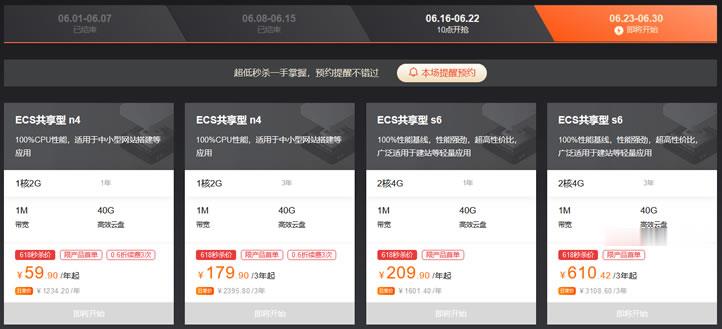
哪里购买香港云服务器便宜?易探云2核2G低至18元/月起;BGP线路年付低至6.8折
哪里购买香港云服务器便宜?众所周知,国内购买云服务器大多数用户会选择阿里云或腾讯云,但是阿里云香港云服务器不仅平时没有优惠,就连双十一、618、开年采购节这些活动也很少给出优惠。那么,腾讯云虽然海外云有优惠活动,但仅限新用户,购买过腾讯云服务器的用户就不会有优惠了。那么,我们如果想买香港云服务器,怎么样购买香港云服务器便宜和优惠呢?下面,云服务器网(yuntue.com)小编就介绍一下!我们都知道...

HostKvm(4.25美)香港和俄罗斯高防机房云服务器
HostKvm 商家我们算是比较熟悉的国内商家,商家主要还是提供以亚洲数据中心,以及直连海外线路的服务商。这次商家有新增香港和俄罗斯两个机房的高防服务器方案。默认提供30GB防御,且目前半价优惠至4.25美元起步,其他方案的VPS主机还是正常的八折优惠。我们看看优惠活动。香港和俄罗斯半价优惠:2021fall,限购100台。通用优惠码:2021 ,八折优惠全部VPS。我们看看具体的套餐。1、香港高...
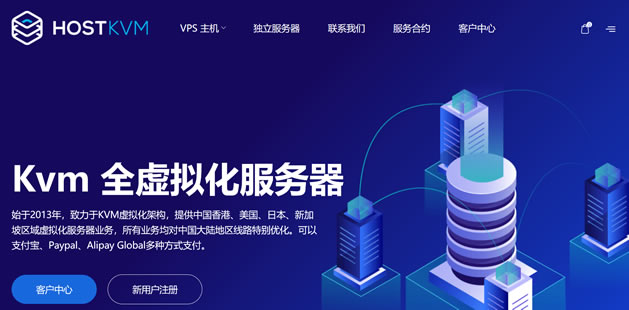
-
网站空间租赁网站空间必须通过租用得到吗?已备案域名查询如何查询已备案域名是不是万网/阿里云接入的备案海外域名外贸网站如何选择合适的海外域名?免费网站空间如何免费做网站 免费域名+免费空间+免费网站网站空间购买在哪里购买网站空间手机网站空间手机登陆qq空间网址是什么?虚拟主机是什么什么是虚拟主机?合肥虚拟主机哪里的虚拟主机空间实惠?大连虚拟主机大连横展网络科技有限公司怎么样?云南虚拟主机大家觉得云南天成科技服务器租用给力吗?